Najboljših 12 načinov, kako popraviti, da Safari ne deluje na iPhone in iPad
Miscellanea / / April 02, 2023
Applov genialni spletni brskalnik Safari je bil razvit leta 2003 in je prejel številne pohvale. Vendar se je Google odzval s Chromom in mnogi so ga prešli kot Safari imel hrošče. Čeprav se je z leti precej izboljšal, včasih spletni brskalnik preneha delovati. Če se soočate s to težavo, je tukaj dvanajst popravkov za Safari, ki ne deluje v napravah iPhone in iPad.

Sledi nekaj najpogostejših metod, ki so delovale pri odpravljanju težav s Safarijem. Priporočamo, da preizkusite vse metode, razen Ponastavite iPhone možnost, ki jo je treba uporabiti kot zadnjo možnost. Zagotovili smo podrobne korake za vsako metodo, a začnimo z osnovami.
Zakaj Safari ne deluje na iPhone in iPad
Safari morda ne bo deloval iz več razlogov, vendar je najpogostejša težava ta, da se aplikacija ne more povezati z internetom. To je verjetno zato, ker niste povezani z dobro internetno povezavo ali pa je v nastavitvah vašega iPhona nekaj napačnih konfiguracij, ki brskalniku Safari to preprečujejo.
Na srečo obstaja nekaj učinkovitih načinov za odpravo težave. Ko začnete brati naslednji razdelek tega članka, boste našli podroben postopek za popravilo Safarija v vaši napravi.
Kako popraviti, da Safari ne deluje na iPhone in iPad
Spodaj je dvanajst preprostih načinov za popravilo Safarija. Večina teh bo težavo rešila v samo nekaj korakih in zato ne bo vzelo veliko časa.
Na forumih smo naleteli tudi na veliko uporabnikov, ki so predlagali izklop/vklop nekaterih funkcij, da bi odpravili težavo. Zato si podrobneje oglejmo vse te metode. Začnemo lahko tako, da preprosto poskusimo znova zagnati napravo
1. Znova zaženite iPhone ali iPad
Preprost poskus ponovnega zagona vaše naprave bo rešil večino težav in verjetno lahko popravi tudi nedelovanje Safarija. Evo, kako lahko znova zaženete svoj iPhone ali iPad.
Korak 1: Najprej izklopite napravo.
- Na iPhone X in novejšem: Pritisnite in držite gumb za zmanjšanje glasnosti in stranski gumb.
- Na iPhone SE 2. ali 3. generacije, serije 7 in 8: Pritisnite in držite stranski gumb.
- Na iPhone SE 1. gen, 5s, 5c ali 5: Držite gumb za vklop na vrhu.
- Na iPadu: Držite gumb za vklop na vrhu.

2. korak: Zdaj povlecite drsnik za vklop, da izklopite napravo.
3. korak: Nato vklopite svojo napravo tako, da pritisnete in držite gumb za vklop na vašem iPhoneu.
Če gre za težavo s programsko opremo, bi moral ponovni zagon naprave odpraviti težavo, da Safari ne deluje. Če se ne, poskusite prilagoditi nekaj nastavitev, prikazanih v naslednjih nekaj popravkih, in preverite, ali pomagajo.
2. Izklopite predloge Safari
Nismo povsem prepričani, kako to odpravi težavo, vendar je veliko uporabnikov poročalo, da so s tem obnovili funkcionalnost svojega brskalnika. Tukaj je opisano, kako lahko izklopite predloge iskanja Safari v iPhonu ali iPadu.
Korak 1: Odprite aplikacijo Nastavitve in odprite Safari


2. korak: Izklopite »Predlogi iskalnika«.

Tako lahko onemogočite predloge iskalnika. Če se težava ponovi, morate preveriti, ali je Safari omejen s katero koli nastavitvijo Screen Time.
3. Uredite nastavitve časa zaslona
Za zagotavljanje digitalnega nadzora dobrega počutja uporabnika ima Apple možnost, da nastavi omejitev trajanja katere koli aplikacije, ki se uporablja. Če ste omogočili Čas zaslona za Safari, ga ni več mogoče uporabiti, ko izčrpate nastavljeno omejitev. Tukaj je opisano, kako lahko odstranite omejitev, da zagotovite, da Safari na iPhonu deluje kot običajno.
Korak 1: Odprite aplikacijo Nastavitve in izberite Čas zaslona.

2. korak: Izbrati morate Omejitve aplikacij.

3. korak: Safari bo prikazan na tem seznamu, če zanj obstaja omejitev. Dotaknite se ga in izberite Izbriši omejitev.

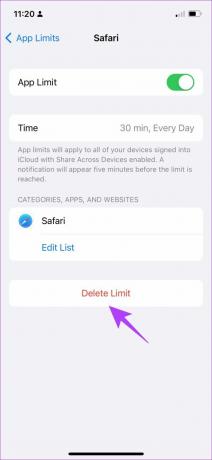
To zagotavlja, da pri uporabi brskalnika Safari nimate nastavljenih nobenih omejitev. Zdaj morate preveriti, ali je v Safariju nastavljena omrežna omejitev.
4. Preverite Cellular Settings za Safari
Če ste izklopili dostop do mobilnih podatkov za Safari in poskušate uporabljati Safari za mobilne podatke, ne bo delovalo. Zato morate omejitve odstraniti. Evo, kako lahko to storite.
Korak 1: Odprite aplikacijo Nastavitve in izberite Cellular.

2. korak: Pomaknite se navzdol, da poiščete Safari. Vklopite stikalo, da Safariju omogočite dostop do mobilne povezave.
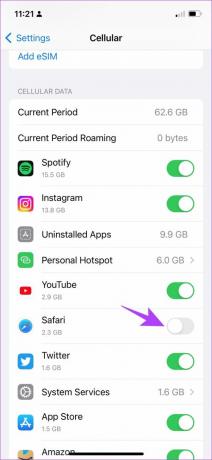

Če se težava še vedno pojavlja, je morda čas, da poskusite izbrisati vse podatke brskanja iz brskalnika Safari.
5. Počisti zgodovino in podatke Safarija
Če Safari uporabljate dlje časa, bo nabral veliko podatkov o spletnem mestu. To lahko upočasni Safari in vpliva na učinkovitost brskanja po spletu. Zato je dobra praksa, da počistite zgodovino brskanja in predpomnilnik iz brskalnika Safari vsakih štirinajst dni. Evo, kako lahko to storite.
Korak 1: Odprite aplikacijo Nastavitve in izberite Safari.

2. korak: Dotaknite se »Počisti zgodovino in podatke spletnega mesta« in za potrditev izberite »Počisti zgodovino in podatke«. S tem boste izbrisali zgodovino brskanja, shranjen predpomnilnik, piškotke in shranjena gesla.


6. Preverite omrežno povezljivost
Kot smo že omenili, je glavni razlog, zakaj Safari ne deluje v napravah iPhone in iPad, pomanjkanje povezave. Tukaj je opisano, kako lahko zagotovite, da ste v napravi povezani z dobrim omrežjem.
Korak 1: Odprite aplikacijo Nastavitve in izberite Wi-Fi.
2. korak: Zdaj preverite, ali ima omrežje Wi-Fi, s katerim ste povezani, polno moč in ne prikazuje napak, kot sta »Ni povezano z internetom« ali »Šibka varnost«.


Če uporabljate mobilne podatke, mora biti povezava na 4G ali 5G z močnim signalom.
Korak 1: Odprite aplikacijo Nastavitve in izberite Cellular.
2. korak: Prepričajte se, da je stikalo vklopljeno za Cellular Data. Zagotovite tudi, da je omrežje povezano s 4G/5G in ima dobro moč signala.


3. korak: Če se ne morete povezati z omrežjem 4G ali 5G, čeprav imate naročnino za isto, tapnite »Možnosti mobilnih podatkov«.
4. korak: Zdaj tapnite »Glas in podatki«. Za privzeto omrežje izberite 4G ali 5G.


7. Izklopite možnost Skrij naslov IP pred sledilci
Možnost »Skrij naslov IP pred sledilniki« zagotavlja, da vaš naslov IP ni posredovan nobenemu sledilcu brskalnika. Če želite izvedeti več, si lahko preberete naš članek o sledilci na Safariju. Vendar to povzroči nekaj težav, zaradi katerih Safari morda ne deluje v napravah iPhone in iPad.
Tukaj je opisano, kako lahko onemogočite to funkcijo.
Korak 1: Odprite aplikacijo Nastavitve in izberite Safari.

2. korak: Dotaknite se »Skrij naslov IP«.
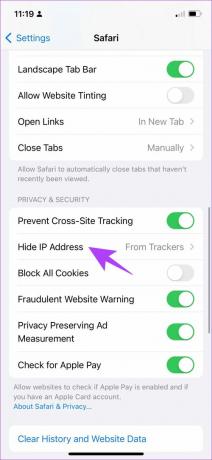
3. korak: Izberite Izklop, če še niste.

Druga funkcija v Safariju, ki lahko povzroči nekaj napak, so razširitve. Tukaj jih lahko onemogočite, da popravite, da Safari ne deluje v napravah iPhone in iPad.
8. Preverite razširitve Safari
Medtem Razširitve Safari na iPhone pomagajo razširiti funkcionalnost, niso vse razširitve stabilne in nekatere lahko povzročijo težave z vašo izkušnjo brskanja po spletu. Tukaj je opisano, kako lahko izklopite razširitev.
Opomba: Razširitev, ki jo uporabljamo za prikaz korakov, je le primer. Nikakor ne trdimo, da ta razširitev povzroča težave.
Korak 1: Odprite aplikacijo Nastavitve in izberite Safari.

2. korak: Zdaj tapnite Razširitve.

3. korak: Zdaj izberite razširitev in jo izklopite.


Tako lahko izklopite razširitve in zagotovite, da niso vzrok za kakršno koli težavo. Vendar lahko včasih onemogočen JavaScript vpliva tudi na Safari. Razumejmo to podrobneje v naslednjem razdelku.
9. Omogoči JavaScript
JavaScript je ključen element na spletnih mestih, ki omogoča interaktivno vsebino. Če ga onemogočite, na spletnem mestu ne boste videli nobenih slik, videoposnetkov ali druge medijske vsebine. Tako lahko Safariju prepreči odziv na iPhone. Evo, kako lahko vklopite JavaScript.
Korak 1: Odprite aplikacijo Nastavitve in izberite Safari.

2. korak: Pomaknite se navzdol in tapnite Napredno.

3. korak: Prepričajte se, da ste vklopili stikalo za JavaScript.
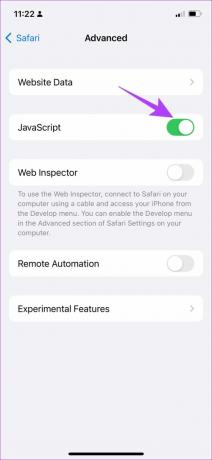
Tako omogočite JavaScript in zagotovite, da vse vrste spletnih mest dobro delujejo v Safariju. Če tudi to ne deluje, morate preveriti, ali je vaša naprava povezana v omrežje VPN in ali to Safariju preprečuje normalno delovanje.
10. Onemogoči VPN
VPN je zasebno omrežje, ki skriva vaš naslov IP med brskanjem po spletu. Če pa se z VPN ne povežete z zanesljivo storitvijo, se boste med brskanjem po Safariju soočili z nizkimi hitrostmi. Zato lahko izklopite povezavo VPN.
Korak 1: Odprite aplikacijo Nastavitve in izberite Splošno.

2. korak: Dotaknite se »VPN in upravljanje naprav« in zagotovite, da stanje VPN ostane »Ni povezano«.


Če nobena od zgornjih metod ne deluje, lahko poskusite z nekaterimi splošnimi metodami, ki pomagajo rešiti večino težav v napravah iPhone in iPad, preverite lahko, ali je za vaš iPhone na voljo kakšna posodobitev programske opreme.
11. Posodobite svoj iPhone in iPad
Apple s posodobitvijo programske opreme zagotavlja odpravljanje težav, s katerimi se sooča veliko uporabnikov. Zato je najbolje, da ostanete na najnovejši različici sistema iOS. Evo, kako lahko storite enako.
Korak 1: Odprite aplikacijo Nastavitve in izberite Splošno.

2. korak: Tapnite Posodobitev programske opreme in izberite Prenos in namestitev. S tem boste prenesli in namestili najnovejšo posodobitev sistema iOS za vaš iPhone in iPad.


Če tudi to ne deluje, lahko v skrajnem primeru verjetno poskusite ponastaviti svoj iPhone ali iPad.
12. Ponastavi vse nastavitve
S ponastavitvijo iPhona je velika verjetnost, da boste odpravili kakršno koli težavo, in enako velja, če Safari ne deluje dobro. Evo, kako lahko ponastavite svoj iPhone.
Korak 1: Odprite aplikacijo Nastavitve in izberite Splošno.
2. korak: Dotaknite se Prenos ali Ponastavi.
3. korak: Izberite Ponastavi.
4. korak: Zdaj lahko izberete Ponastavi omrežne nastavitve, da obnovite vse prvotne nastavitve, povezane z omrežjem, tj. nastavitve Wi-Fi, mobilne nastavitve, shranjena gesla itd.
Če to ne deluje, lahko izberete Ponastavi vse nastavitve. Vendar pa boste s tem obnovili vse nastavitve iPhona na privzete. S tem ne boste izbrisali nobenih vaših podatkov.


5. korak: Če tudi to ne deluje, lahko poskusite popolnoma izbrisati svoj iPhone in začeti znova. Na strani za ponastavitev se lahko dotaknete možnosti »Izbriši vso vsebino in nastavitve«.
Zdaj sledite navodilom na zaslonu, da izbrišete in ponastavite svoj iPhone. Ker pa izbriše vaš telefon, predlagamo, da vzamete popolno varnostno kopijo vašega iPhona in iPada.

To, kot smo že omenili, bi morali poskusiti le kot zadnjo možnost, saj boste morali nastavite svoj iPhone ali iPad kot nova naprava.
S temi metodami naj Safari znova deluje
To je vse, kar morate vedeti o tem, kako popraviti Safari, ki ne deluje v iPhonu ali iPadu. Upamo, da so vam bile te metode v pomoč. Realno gledano bo najverjetneje težava z vašo omrežno povezljivostjo ali s strani spletnega mesta. Upamo, da bo vaš Safari kmalu začel delovati.



